
- •Цель работы
- •Теоретические сведения
- •Порядок выполнения работы
- •Лабораторная работа №7far manager Цель работы
- •Теоретические сведения
- •Общие команды
- •Команды файловой панели
- •Команды управления файлами
- •Команды программы редактора far manager
- •Лабораторная работа №8проводник Цель работы
- •Теоретические сведения
- •Порядок выполнения работы
- •Лабораторная работа №9поиск файлов. Создание ярлыков. Восстановление файлов Цель работы
- •Теоретические сведения
- •Порядок выполнения работы Поиск файлов и папок
- •Создание ярлыков
- •Порядок выполнения работы
- •Лабораторная работа №11архиваторы.Winrar Цель работы
- •Теоретические сведения
- •Ограничения WinRar:
- •Порядок выполнения работы
- •Лабораторная работа №12антивирусные программы. Антивирус касперского Цель работы
- •Теоретические сведения
- •Антивирус Касперскорского (avp)
- •Порядок выполнения работы
- •Лабораторная работа №13 текстовый процессор microsoft word Цель работы
- •Теоретические сведения
- •О меню и панелях инструментов
- •Отображение только используемых команд и кнопок
- •Расположение панелей инструментов в одной строке
- •Просмотр всех кнопок панели инструментов
- •Пользовательская настройка меню и панелей инструментов
- •Порядок выполнения работы
- •Лабораторная работа №14 создание шаблона документа microsoft word Цель работы
- •Теоретические сведения о шаблонах
- •Общие шаблоны
- •Шаблоны документов
- •Просмотр сведений о форматировании
- •Порядок выполнения работы
- •Лабораторная работа №15 работа с таблицами в microsoft word Цель работы
- •Теоретические сведения о таблицах
- •Компоненты таблицы
- •Порядок выполнения работы
- •Лабораторная работа №16 редактирование существующего документа Цель работы
- •Теоретические сведения Поиск и замена текста или других элементов
- •Поиск и замена форматирования
- •Поиск и замена знаков абзаца, разрывов страниц и других элементов
- •О колонтитулах
- •Порядок выполнения работы
- •Лабораторная работа №17создание визитки Цель работы
- •Теоретические сведения Об объектах WordArt
- •Порядок выполнения работы
- •Лабораторная работа №18 создание сложного документа Цель работы
- •Теоретические сведения о разделах и разрывах разделов
- •Параметры форматирования разделов
- •Порядок выполнения работы
Общие шаблоны
При работе над документом, как правило, можно использовать только настройки, сохраненные в шаблоне, присоединенном к этому документу, или в шаблоне Normal.dot. Для использования настроек, хранящихся в другом шаблоне, можно загрузить нужный шаблон в качестве общего шаблона. После загрузки шаблона элементы, сохраненные в этом шаблоне, доступны в любом документе до окончания текущего сеанса работы с Microsoft Word.
Загруженные надстройки и шаблоны выгружаются при завершении работы Microsoft Word. Надстройки и шаблоны, которые требуется загружать при каждом запуске Microsoft Word, следует скопировать в подпапку Startup папки Microsoft Office.
Надстройка– вспомогательная программа, служащая для добавления в Microsoft Office специальных команд или возможностей.
Шаблоны документов
Шаблоны, сохраненные в папке Шаблоны, отображаются на вкладке Общиедиалогового окнаШаблоны(Рисунок 12). Чтобы создать в диалоговом окне Шаблоны пользовательские вкладки для шаблонов, создайте новую подпапку в папке Шаблоны, а затем сохраните шаблоны в этой подпапке. Имя, заданное для подпапки, будет присвоено новой вкладке.
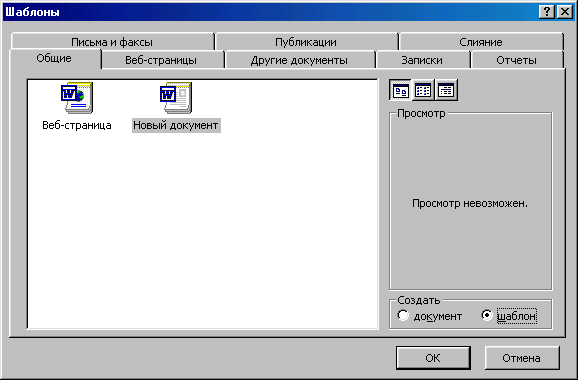
Рисунок 12. Диалоговое окно Шаблоны
При сохранении шаблона Microsoft Word автоматически выбирает расположение, заданное для типа файлов шаблоны пользователя (меню Сервис, командаПараметры, вкладкаРасположение). По умолчанию используется папка Шаблоны и ее подпапки. Шаблоны, сохраненные в других папках, не будут отображаться в диалоговом окне Шаблоны.
Любой файл с расширением DOC, сохраняемый в папке Шаблоны, также используется как шаблон.
Просмотр сведений о форматировании
В меню Форматвыберите командуПоказать форматирование.
Выделите текст, форматирование которого необходимо показать.
Сведения о форматировании будут отображены в области задач Показать форматирование.
Выполните любое из следующих действий:
Чтобы изменить свойства форматирования, щелкните текст, который подчеркнут синей волнистой линией, а затем в появившемся диалоговом окне измените нужные параметры.
Чтобы определить источник форматирования, например, взят ли данный формат из стиля, установите флажок Различать источники стилей.
Чтобы отобразить знаки форматирования, такие как знаки абзаца и табуляции, установите флажок Все знаки форматирования.
Чтобы форматировать выделенный текст таким же образом, как текст, расположенный рядом с данным, в поле Выделенный текст щелкните стрелку, а затем выберите команду Применить форматирование окружающего текста.
Стиль– набор параметров форматирования, таких как шрифт, размер шрифта и отступы абзацев, которые хранятся вместе под общим именем. Когда применяется стиль, все содержащиеся в этом стиле инструкции форматирования применяются одновременно.
Порядок выполнения работы
Запустите Microsoft Word.
Создайте шаблон для делового письма, согласно образцу, выдаваемому преподавателем.
Создайте файл шаблона:
Выбрать пункт меню ФайлСоздать.
Установить тип создаваемого документа Шаблон, нажать ОК.
Установите параметры страницы:
Выбрать пункт меню ФайлПараметры страницы…
Установить: книжную ориентацию листа, размеры бумаги для стандартного листа А4 (210 мм х 297 мм), размеры полей: Верхнее – 2 см, Нижнее – 2 см, Левое – 2 см, Правое – 2 см.
Установите шрифт «Times New Roman», размером 10 пт (используя пиктограммы «Шрифт» и «Размер шрифта» или пункт меню ФорматШрифт…).
Создайте и заполните таблицу: 3 столбца, 1 строка:
ТаблицаДобавить таблицу, задать размер.
В первую ячейку ввести реквизиты на английском языке; во вторую ячейку вставить герб; в третью ячейку – на украинском: ВставкаРисунокИз файла…, выбрать рисунок.
Установите табулятор абзацного отступа на место, соответствующее расположению в письме даты и номера письма. Набрать условную дату и условный номер письма.
Нарисуйте с помощью элемента рисования Линияграницы (уголки).
Установите табулятор абзацного отступа на отметку, соответствующую местоположению в письме «Кому адресовано письмо».
Наберите с клавиатуры условного адресата.
Установите табулятор абзацного отступа на отметку, соответствующую заголовку письма.
Наберите с клавиатуры условный заголовок письма.
Наберите текст письма, расположив обращение к адресату по центру листа, а для остального текста письма выбрать расположение текста Выровнять по ширине.
Сохраните шаблон письма в файле myletter.dotпо в папкеШаблоны: пункт менюФайлСохранить как…
На основе шаблона письма создать файл, содержащий письмо произвольного содержания. Для этого необходимо создать новый документ (пункт меню ФайлСоздать…) по шаблону myletter.dot(выбрав myletter.dotв поле шаблон) и заполнить его новым содержанием (содержанием письма).
Сохранить письмо в файле letter1.doc на диске А:.
Выбрать пункт меню ФайлСохранить как…
В поле Папкаустановить диск А:.
Набрать новое имя файла letter1.doc, нажать ОК.
Закрыть WORD.
